10 طرق لإصلاح خطأ Google Chrome 0xc00000a5
نشرت: 2023-01-11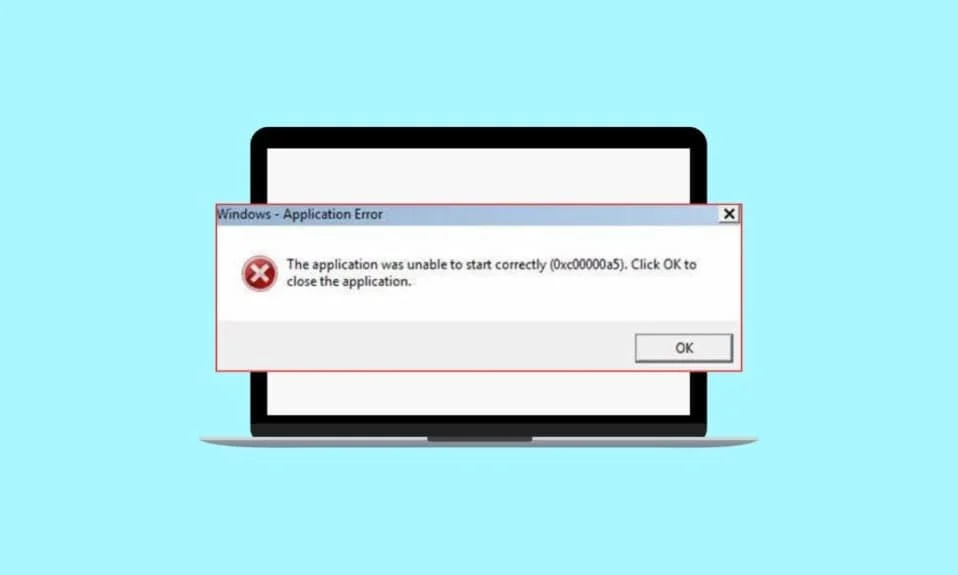
يعد Google Chrome أحد أشهر متصفحات الويب التي يستخدمها ملايين الأشخاص حول العالم. لسوء الحظ ، لا تخلو من مشاكلها. خطأ Google Chrome 0xc00000a5 هو خطأ شائع في Windows يحدث عند تشغيل متصفح Chrome. عادة ما يكون مصحوبًا برسالة الخطأ. التطبيق غير قادر على البدء بشكل صحيح (0xc00000a5). يمكن أن يكون هذا الخطأ مربكًا للغاية ، حيث يمكن أن يظهر دون سابق إنذار لأي سبب واضح. يمكن أن يحدث هذا الخطأ بسبب مجموعة متنوعة من المشكلات ، بما في ذلك الملفات الفاسدة وبرامج التشغيل القديمة والمكونات المفقودة. في هذا الدليل ، سنناقش بعض الأسباب المحتملة لخطأ 0xc00000a5 وكيفية إصلاحه.
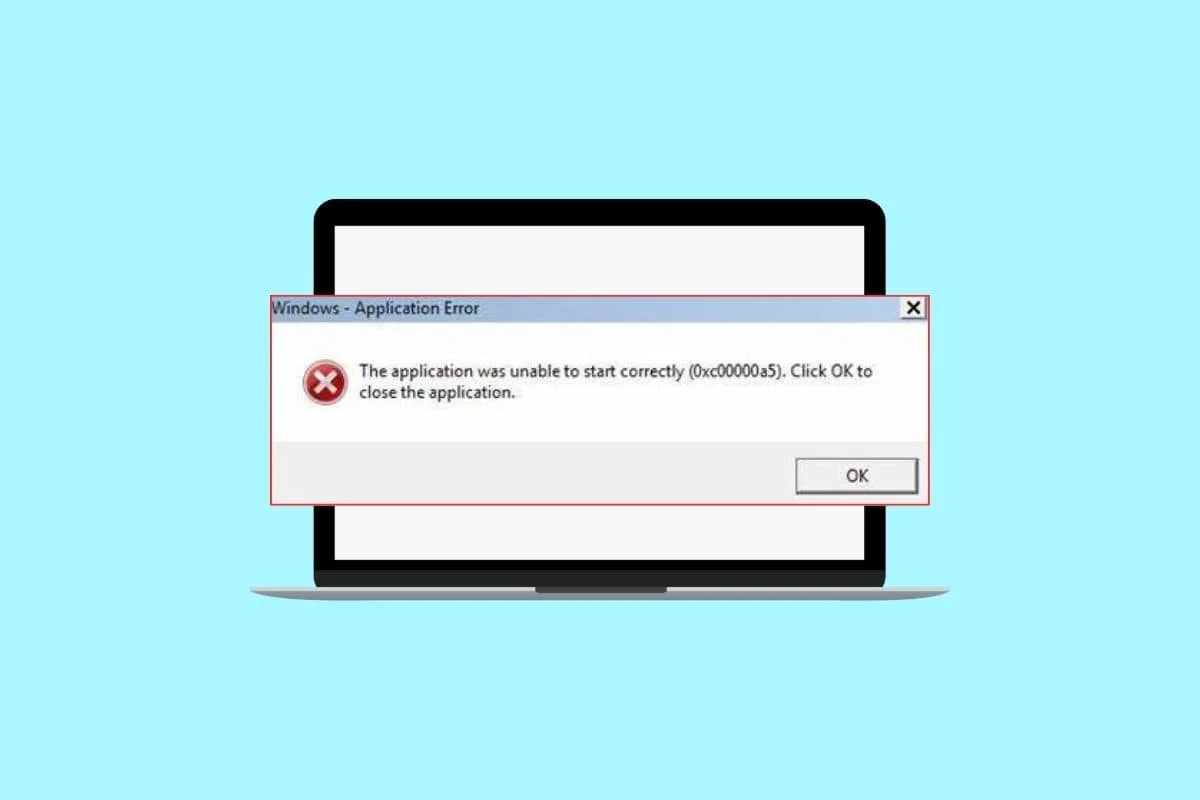
محتويات
- كيفية إصلاح خطأ Google Chrome 0xc00000a5
- ما الذي يسبب خطأ Google Chrome 0xc00000a5؟
- عدد قليل من رسائل خطأ Google Chrome 0xc00000a5
- الطريقة الأولى: طرق استكشاف الأخطاء وإصلاحها الأساسية
- الطريقة 2: إزالة البرامج الضارة من جهاز الكمبيوتر
- الطريقة الثالثة: إضافة علامة No Sandbox (غير مستحسن)
- الطريقة الرابعة: قم بتشغيل "تنظيف القرص"
- الطريقة الخامسة: تحديث Chrome
- الطريقة 6: مسح ذاكرة التخزين المؤقت وملفات تعريف الارتباط
- الطريقة السابعة: إلغاء تثبيت التطبيقات غير المستقرة
- الطريقة الثامنة: إعادة تثبيت مكتبات وقت التشغيل
- الطريقة 9: إعادة تعيين Chrome
- الطريقة العاشرة: أعد تثبيت Google Chrome
كيفية إصلاح خطأ Google Chrome 0xc00000a5
هنا ، أظهرنا الحلول لإصلاح خطأ Google Chrome 0xc00000a5 في نظام التشغيل Windows 10.
ما الذي يسبب خطأ Google Chrome 0xc00000a5؟
قد يكون خطأ Google Chrome 0xc00000a5 تجربة محبطة ، ولكن لحسن الحظ ، هناك بعض الأسباب المحتملة التي يمكنك تحديدها وإصلاحها.
- تطبيقات الخلفية المتعارضة: أحد الأسباب الأكثر شيوعًا لخطأ 0xc00000a5 هو تطبيقات الخلفية المتعارضة. أثناء تشغيل Google Chrome ، قد يتم تشغيل برامج أخرى في الخلفية غير متوافقة مع Chrome.
- ملفات النظام الفاسدة: سبب آخر محتمل للخطأ 0xc00000a5 هو ملفات النظام الفاسدة.
- مجموعة برامج مكافحة الفيروسات / جدار الحماية: يمكن أن تتسبب مجموعات برامج مكافحة الفيروسات / جدار الحماية أيضًا في حدوث خطأ 0xc00000a5. تم تصميم هذه البرامج لحماية جهاز الكمبيوتر الخاص بك من البرامج الضارة ، ولكنها قد تتعارض أيضًا مع Google Chrome.
- نظام تشغيل قديم: إذا كنت تستخدم إصدارًا قديمًا من نظام التشغيل Windows ، فقد تواجه خطأ 0xc00000a5.
- بطاقة الرسومات القديمة: يمكن أن تتسبب بطاقة الرسومات القديمة أيضًا في حدوث خطأ 0xc00000a5.
- وجود الفيروس: يمكن أن يتسبب الفيروس أيضًا في حدوث خطأ 0xc00000a5. لإصلاح ذلك ، يمكنك محاولة إجراء فحص كامل للنظام باستخدام برنامج مكافحة فيروسات موثوق به ثم إعادة تشغيل Chrome لمعرفة ما إذا تم إصلاح الخطأ.
- مكتبات وقت التشغيل المتعارضة: يمكن أن تتسبب مكتبات وقت تشغيل Microsoft Visual C ++ المتعارضة أيضًا في حدوث خطأ 0xc00000a5.
عدد قليل من رسائل خطأ Google Chrome 0xc00000a5
- خطأ Chrome 0Xc00000A5 خطأ في البرنامج
- خطأ Chrome 0Xc00000A5 ليس تطبيق Win32 صالحًا
- خطأ Chrome 0Xc00000A5 واجه مشكلة وسيتم إغلاقه.
- لا يمكن تحديد موقع خطأ Chrome 0Xc00000A5
- لا يمكن العثور على خطأ Chrome 0Xc00000A5.
- خطأ في بدء التشغيل في التطبيق: خطأ Chrome 0Xc00000A5.
- خطأ Chrome 0Xc00000A5 لا يعمل.
- خطأ Chrome 0Xc00000A5 إنهاء.
- خطأ Chrome 0Xc00000A5: مسار التطبيق معطل.
في هذا القسم ، قمنا بإدراج بعض الطرق الفعالة لاستكشاف الأخطاء وإصلاحها لإصلاح الخطأ 0xc00000a5 في Chrome.
الطريقة الأولى: طرق استكشاف الأخطاء وإصلاحها الأساسية
فيما يلي الخطوات الأساسية التي يمكنك اتباعها لإصلاح الخطأ.
1 أ. أغلق تطبيقات الخلفية
يعد إغلاق تطبيقات الخلفية مهمًا للمساعدة في إصلاح Google Chrome 0xc00000a5. غالبًا ما يحدث هذا الخطأ عندما يكون الكمبيوتر محملاً ببرامج كثيرة جدًا قيد التشغيل في نفس الوقت. عند حدوث هذا الخطأ ، من الأفضل إغلاق جميع التطبيقات والبرامج غير الضرورية التي تعمل في الخلفية والتي قد تستهلك الكثير من موارد نظامك. للقيام بذلك ، اتبع دليلنا حول كيفية إنهاء المهمة في Windows 10.
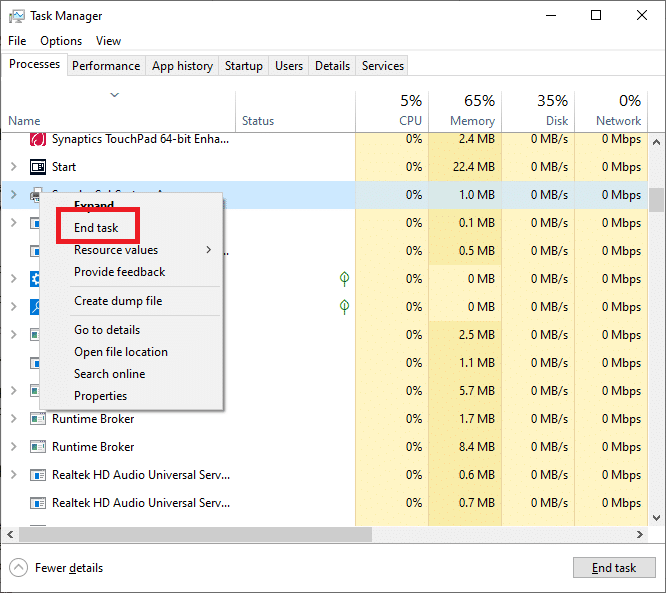
1 ب. إصلاح ملفات النظام الفاسدة
يمكن أن يكون إصلاح ملفات النظام الفاسدة مهمة شاقة ، ولكنها ضرورية لضمان حسن سير جهاز الكمبيوتر أو الجهاز. يعد Google Chrome 0xc00000a5 خطأ شائعًا يمكن أن يحدث بسبب ملفات نظام مفقودة أو تالفة أو قديمة ويجب معالجتها من أجل متابعة استخدام المتصفح. اقرأ دليلنا حول كيفية إصلاح ملفات النظام على نظام التشغيل Windows 10 واتبع الخطوات الموضحة لإصلاح جميع ملفاتك التالفة.
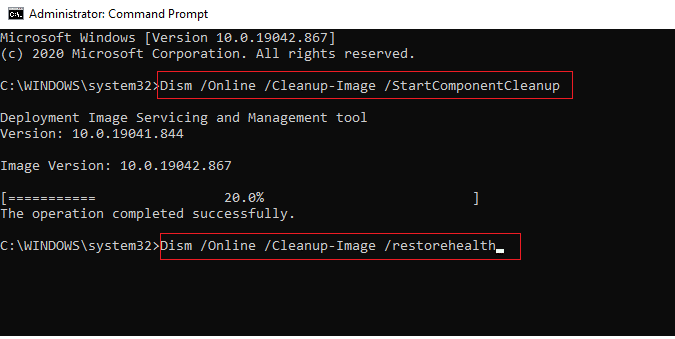
اقرأ أيضًا: أهم 11 طريقة لإصلاح خطأ فشل فحص الفيروسات في Google Chrome
1 ج. تعطيل مكافحة الفيروسات مؤقتًا (إن أمكن)
تم تصميم برامج مكافحة الفيروسات لحماية أجهزة الكمبيوتر من البرامج الضارة والفيروسات ، ولكن يمكن أن يكون لها أيضًا تأثير سلبي على أداء جهاز الكمبيوتر الخاص بك. اقرأ دليلنا حول كيفية تعطيل برنامج مكافحة الفيروسات مؤقتًا على نظام التشغيل Windows 10 واتبع الإرشادات لتعطيل برنامج مكافحة الفيروسات مؤقتًا على جهاز الكمبيوتر الخاص بك.
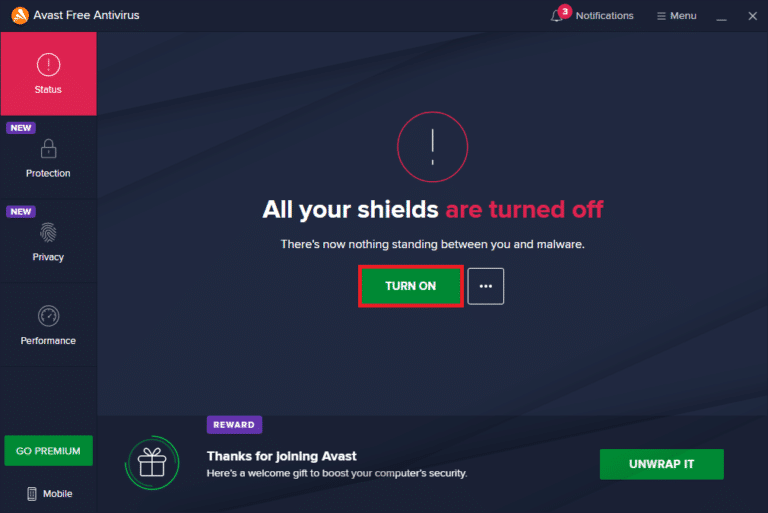
1 د. تعطيل جدار الحماية (غير مستحسن)
يعد تعطيل جدار الحماية خطوة مهمة في إصلاح Google Chrome 0xc00000a5. يمكن أن يحدث هذا الخطأ بسبب مشاكل في جدار حماية الكمبيوتر ، مما يمنع التطبيقات من الاتصال بالإنترنت. من خلال تعطيل جدار الحماية ، يمكن للمستخدمين تشخيص وحل أي مشاكل محتملة قد تسبب الخطأ. بعد اكتمال هذه العملية ، أعد تشغيل Google Chrome لمعرفة ما إذا كان قد تم حل مشكلتك مع الخطأ 0xc00000a5. إذا كنت لا تعرف كيفية تعطيل جدار حماية Windows Defender ، فسيساعدك دليلنا كيفية تعطيل جدار حماية Windows 10 على القيام بذلك. يمكنك أيضًا السماح للتطبيق باتباع دليلنا السماح أو حظر التطبيقات من خلال جدار حماية Windows
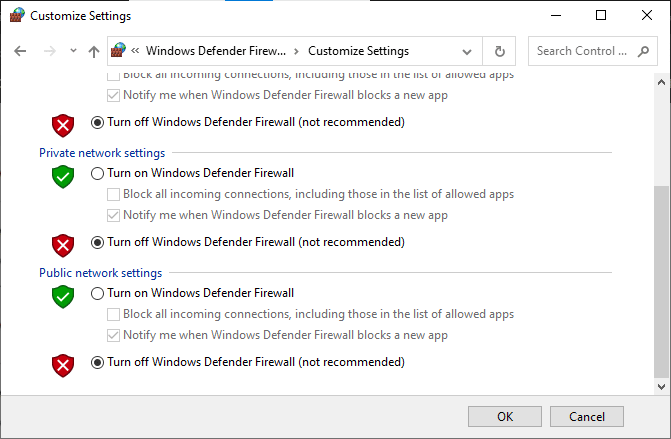
1E. تحديث ويندوز
يعد تحديث Windows مهمة بالغة الأهمية لأي مستخدم للكمبيوتر. يمكن أن يؤدي الفشل في تحديث Windows إلى عدد من المشكلات ، بما في ذلك إصلاح Google Chrome 0xc00000a5. يحدث هذا الخطأ المحدد عندما يكون نظام التشغيل قديمًا وغير قادر على تشغيل برامج أو مهام معينة. ومن ثم ، تأكد مما إذا كنت قد قمت بتحديث نظام التشغيل Windows الخاص بك وإذا كان هناك أي تحديثات معلقة قيد التنفيذ ، فاستخدم دليلنا كيفية تنزيل وتثبيت أحدث تحديث لـ Windows 10
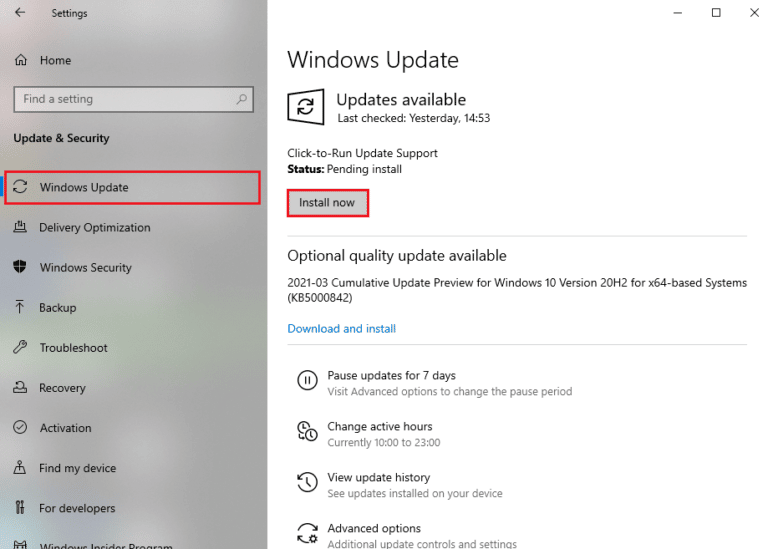
1F. تحديث برامج التشغيل
سيضمن تحديث برنامج التشغيل أن جميع مكونات الأجهزة متوافقة مع Google Chrome ويمنع حدوث خطأ 0xc00000a5. يعد الحفاظ على تحديث جهازك أمرًا ضروريًا لتحقيق الأداء الأمثل ، لذا تأكد من البحث بانتظام عن التحديثات! اقرأ ونفذ الخطوات الموضحة في دليلنا 4 طرق لتحديث برامج تشغيل الرسومات في نظام التشغيل Windows 10 للقيام بذلك.
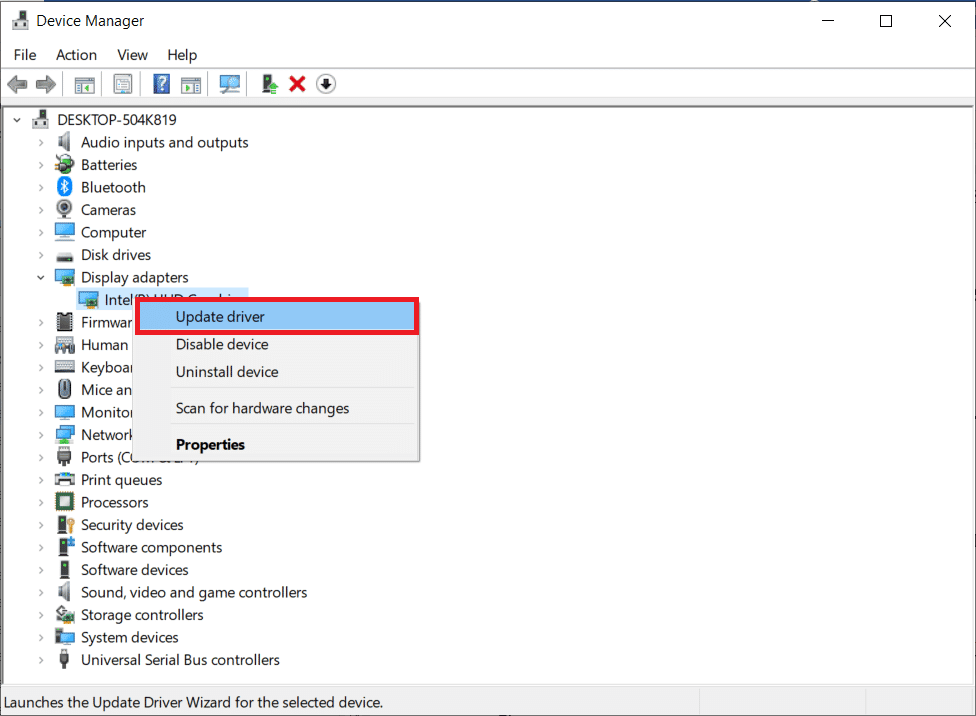
1G. استرجاع تحديثات برنامج التشغيل
يعد استرجاع برامج التشغيل طريقة سهلة لإصلاح Google Chrome 0xc00000a5. يمكن أن يحدث الخطأ عندما يصبح برنامج التشغيل قديمًا وغير متوافق مع الإصدار الحالي من Windows. تأكد من اختيار إصدار متوافق مع نظام تشغيل جهاز الكمبيوتر الخاص بك قبل المتابعة. بعد التثبيت ، يجب إعادة تشغيل جهاز الكمبيوتر حتى تدخل التغييرات حيز التنفيذ حتى تتمكن من تجربة الأداء الأمثل مرة أخرى. يمكنك بسهولة استعادة برامج تشغيل الكمبيوتر إلى حالتها السابقة باتباع دليلنا How to Rollback Drivers on Windows 10.
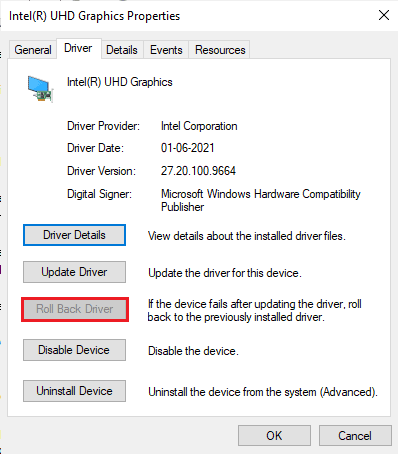
1 ح. أعد تثبيت برامج التشغيل
تعد إعادة تثبيت برامج التشغيل خطوة مهمة في استكشاف مشكلات جهاز الكمبيوتر وإصلاح الأخطاء مثل Google Chrome 0xc00000a5. تعد برامج التشغيل أحد مكونات البرامج التي تساعد الكمبيوتر على الاتصال بمكونات الأجهزة ، مثل الماوس ولوحة المفاتيح وبطاقة الرسومات والمكونات الأخرى. بدون برامج التشغيل هذه ، لن تتمكن من تشغيل أي من هذه الأجهزة بشكل صحيح. يمكنك بسهولة إعادة تثبيت برامج التشغيل الرسومية كما هو موضح في دليلنا كيفية إلغاء تثبيت وإعادة تثبيت برامج التشغيل على نظام التشغيل Windows 10.
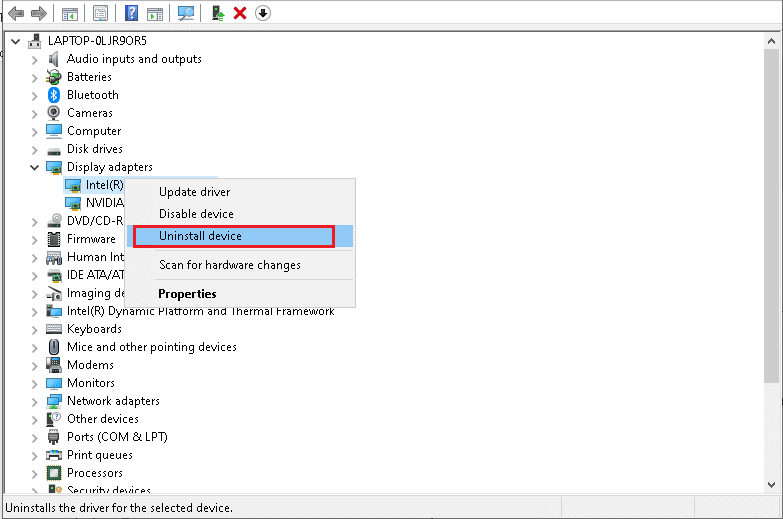
الطريقة 2: إزالة البرامج الضارة من جهاز الكمبيوتر
تعد إزالة البرامج الضارة من جهاز الكمبيوتر مهمة مهمة لضمان أمان وخصوصية نظامك. يمكن أن يمنع منع البرامج الضارة حدوث أضرار جسيمة ، مثل برامج الفدية الضارة التي قد تضر بنظام تشغيل جهاز الكمبيوتر الخاص بك وتسلبك الوصول إلى الملفات أو البيانات. من الضروري أيضًا التحقق من الخطأ 0xc00000a5 في Chrome والذي يؤثر على وظائف متصفح الويب هذا. ومن ثم ، يُنصح بفحص جهاز الكمبيوتر الخاص بك كما هو موضح في دليلنا كيف يمكنني تشغيل فحص فيروسات على جهاز الكمبيوتر الخاص بي؟
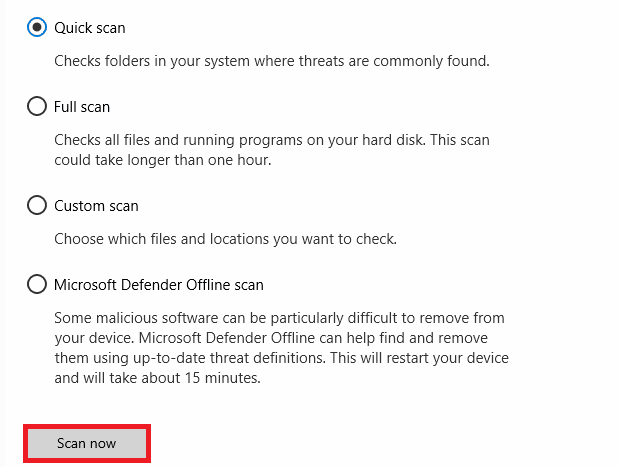
أيضًا ، إذا كنت ترغب في إزالة البرامج الضارة من جهاز الكمبيوتر الخاص بك ، فراجع دليلنا كيفية إزالة البرامج الضارة من جهاز الكمبيوتر الخاص بك في نظام التشغيل Windows 10.
اقرأ أيضًا: إصلاح خادم Google Chrome الذي لم يرسل خطأ في البيانات
الطريقة الثالثة: إضافة علامة No Sandbox (غير مستحسن)
تعد إضافة علامة No Sandbox لإصلاح Google Chrome 0xc00000a5 خطوة مهمة لأي شخص يواجه هذا الخطأ. تساعد علامة No Sandbox ، عند إضافتها كوسيطة لسطر الأوامر في الحقل الهدف لاختصار Google Chrome ، على تشغيل المتصفح دون أي قيود وتسمح له بالوصول إلى البيانات أو الموارد التي يقيدها Windows بخلاف ذلك. يمكن أن يساعد ذلك في حل خطأ Google Chrome 0xc00000a5 الذي يظهر عند وجود بعض التعارض بين Windows و Chrome.
ملاحظة : لا يُنصح بهذه الطريقة نظرًا لأنه من الخطر إخراج Chrome من حالة الحماية.
ومع ذلك ، إذا كنت ترغب في تجربة هذه الطريقة ، فيمكنك اتباع الإرشادات المذكورة أدناه.
1. انتقل إلى اختصار Google Chrome Desktop وانقر بزر الماوس الأيمن فوقه.
2. ثم اختر خيار الخصائص كما هو موضح في الصورة أدناه.
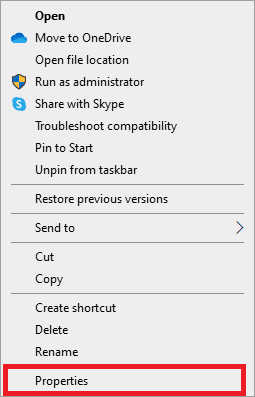

3. انتقل إلى علامة التبويب " اختصار " وفي الحقل " الهدف " اكتب - no-sandbox في نهاية النص.
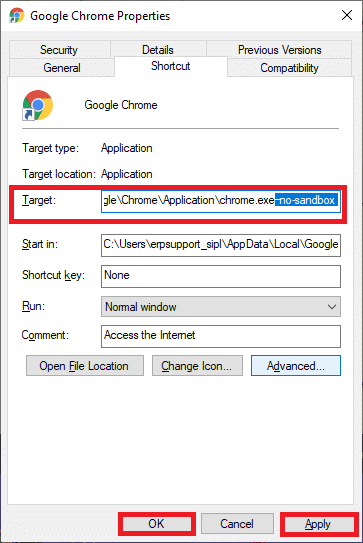
4. أخيرًا ، انقر فوق " تطبيق " ثم " موافق " لحفظ التغييرات.
الطريقة الرابعة: قم بتشغيل "تنظيف القرص"
يعد تشغيل تنظيف القرص خطوة مهمة يجب اتخاذها في الحفاظ على جهاز كمبيوتر سليم. يساعد في إصلاح العديد من المشكلات الشائعة التي يمكن أن تنشأ ، بما في ذلك الخطأ المزعج. Disk Cleanup هي أداة مساعدة مضمنة في Windows تعمل من خلال محرك الأقراص الثابتة لديك ، وتزيل الملفات غير الضرورية وأجزاء البرامج التي تُركت من قبل. اتبع دليلنا 10 طرق لتفريغ مساحة القرص الصلب على نظام Windows الذي يساعدك على مسح جميع الملفات غير الضرورية في جهاز الكمبيوتر الخاص بك.
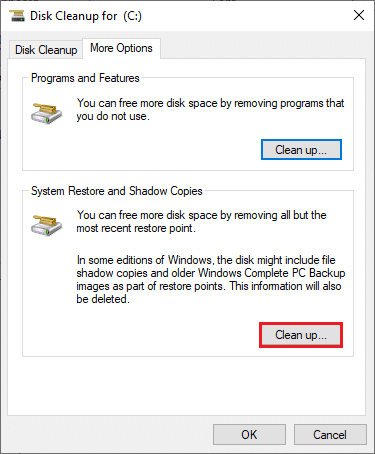
اقرأ أيضًا: إصلاح أخطاء Chrome أثناء البحث عن البرامج الضارة
الطريقة الخامسة: تحديث Chrome
يعد تحديث Google Chrome جزءًا مهمًا ، ولكنه غالبًا ما يتم تجاهله في الحفاظ على جهاز كمبيوتر سليم. يمكن أن يساعد الاحتفاظ بأحدث إصدار من Chrome مثبتًا على ضمان تحميل جميع مواقع الويب بشكل صحيح ، بالإضافة إلى التأكد من تقليل التهديدات الأمنية. إحدى المشكلات المحددة التي يمكن أن تنشأ عند استخدام إصدار قديم من Chrome هي Error 0xC00000A5. سيوفر لك قضاء بضع دقائق من يومك للتحقق من وجود تحديثات من الصداع المستقبلي الناجم عن هذا الخطأ ويضمن بقاء تجربتك عبر الإنترنت سلسة وآمنة.
1. انتقل إلى Google Chrome .
2. انقر على أيقونة ثلاثية النقاط لتوسيع قائمة الإعدادات .
3. ثم حدد "تعليمات" وانقر فوق "حول Google Chrome " كما هو موضح أدناه.
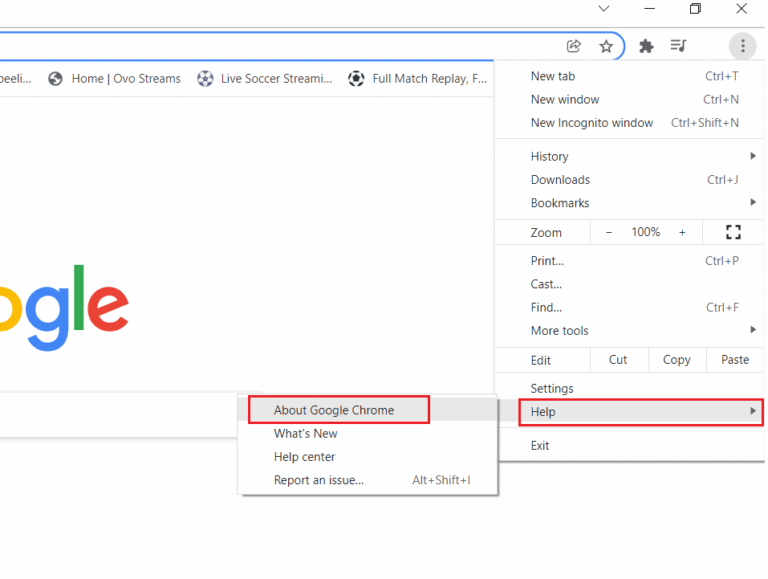
4. اسمح لـ Google Chrome بالبحث عن التحديثات. ستعرض الشاشة رسالة التحقق من وجود تحديثات ، كما هو موضح.
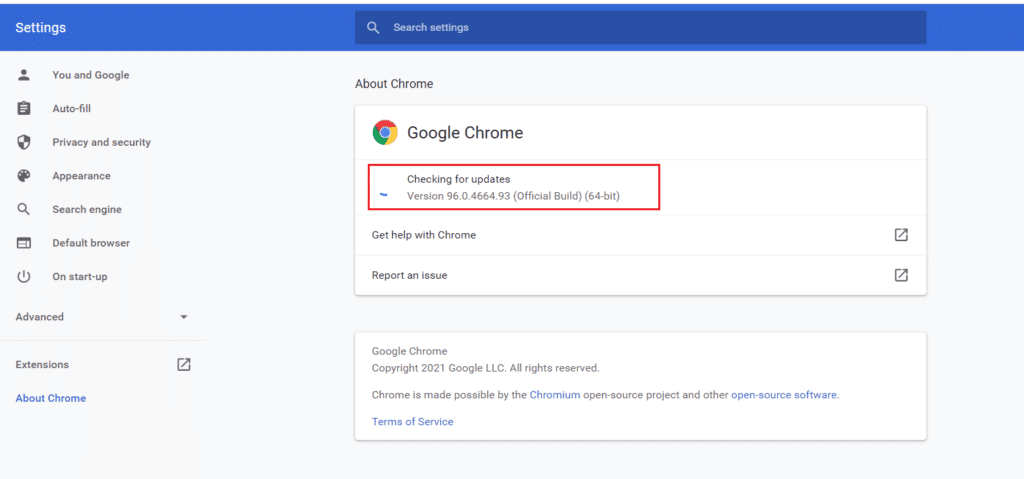
5 أ. إذا كانت التحديثات متوفرة ، فانقر فوق الزر تحديث .
5 ب. إذا تم تحديث Chrome بالفعل ، فسيتم عرض رسالة Google Chrome المحدثة .
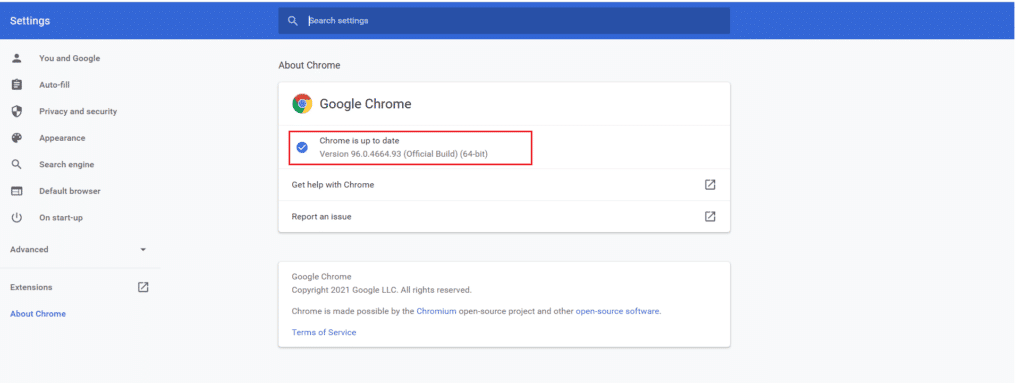
6. أخيرًا ، قم بتشغيل المتصفح المحدث وتحقق من الخطأ.
الطريقة 6: مسح ذاكرة التخزين المؤقت وملفات تعريف الارتباط
يعد مسح ذاكرة التخزين المؤقت وملفات تعريف الارتباط جزءًا أساسيًا من الحفاظ على تشغيل متصفح الإنترنت بكفاءة. يمكن أن يساعد في إصلاح Google Chrome Error 0xc00000a5 Windows 10 ، والذي يحدث غالبًا عندما يصبح المحتوى المخزن في ذاكرة التخزين المؤقت للمتصفح قديمًا أو تالفًا. لمسح ذاكرة التخزين المؤقت وملفات تعريف الارتباط في Google Chrome ، اتبع دليلنا كيفية مسح ذاكرة التخزين المؤقت وملفات تعريف الارتباط في Google Chrome وتابع التعليمات المقدمة على جهاز الكمبيوتر الخاص بك.
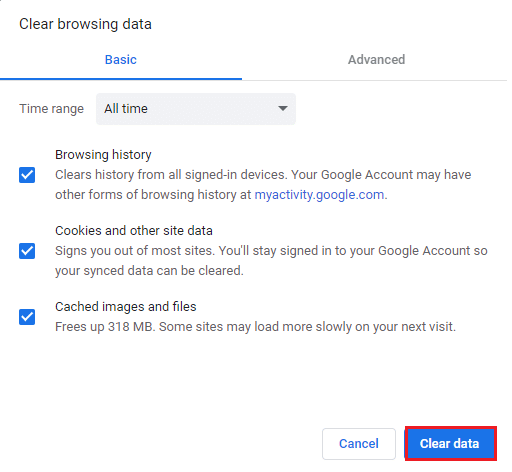
اقرأ أيضًا: إصلاح خطأ تجزئة الصورة غير صالح لحالة Google Chrome
الطريقة السابعة: إلغاء تثبيت التطبيقات غير المستقرة
يعد إلغاء تثبيت التطبيقات غير المستقرة جزءًا مهمًا من الحفاظ على تشغيل أجهزتنا الإلكترونية على النحو الأمثل. لضمان الأداء الأمثل لجهازك وتجنب هذه الأنواع من الأخطاء ، من الضروري الحفاظ على تحديث تطبيقاتك وإزالة أي برامج غير ضرورية.
اتبع دليلنا Force Uninstall Programs التي لن يتم إلغاء تثبيتها في Windows 10 لحذف أي تطبيقات مثبتة مؤخرًا تساهم في حدوث الأخطاء.
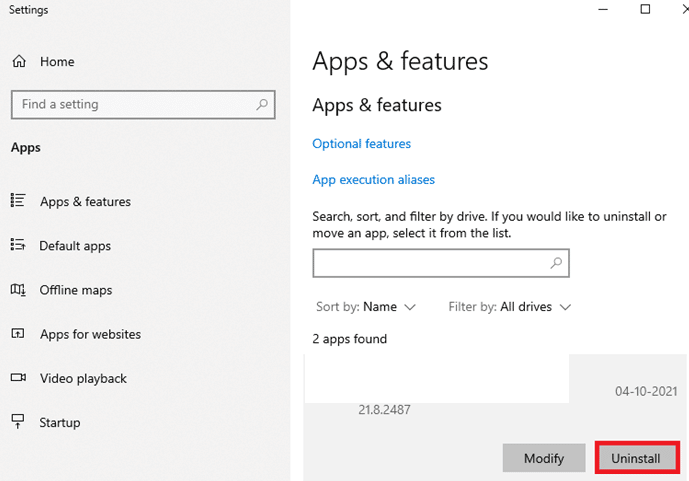
الطريقة الثامنة: إعادة تثبيت مكتبات وقت التشغيل
عند حدوث هذا الخطأ ، من المحتمل أن تكون مكتبات وقت تشغيل Microsoft Visual C ++ الضرورية تالفة. ستضمن إعادة تثبيتها تحديث جميع المكونات الضرورية وإعادة تثبيتها حتى يعمل النظام بشكل صحيح مرة أخرى. يمكن إجراء هذه العملية يدويًا أو باستخدام أداة مساعدة خارجية موثوق بها للمساعدة في أتمتة العديد من الخطوات المتضمنة في إصلاح النظام التالف. اتبع الخطوات الموضحة في دليلنا كيفية إعادة تثبيت Microsoft Visual C ++ Redistributable لإعادة تثبيت الحزم مرة أخرى.
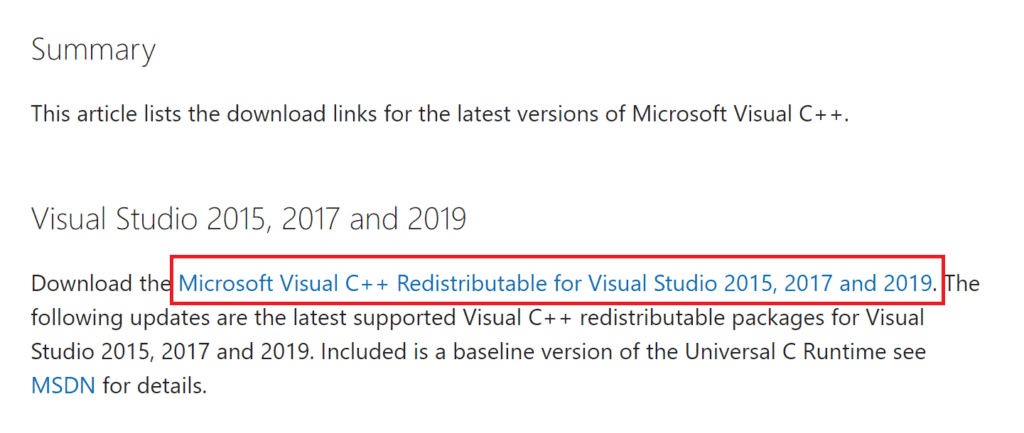
الطريقة 9: إعادة تعيين Chrome
تعد إعادة تعيين Chrome خطوة مهمة يجب اتخاذها عندما تواجه أخطاء. يتضمن إصلاح خطأ Google Chrome 0xc00000a5 Windows 10 إعادة تعيين المتصفح ، مما قد يساعد في إصلاح بعض البيانات التالفة واستعادة الوظائف العادية.
1. قم بتشغيل Google Chrome وانقر على أيقونة ثلاثية النقاط .
2. الآن ، حدد خيار الإعدادات .
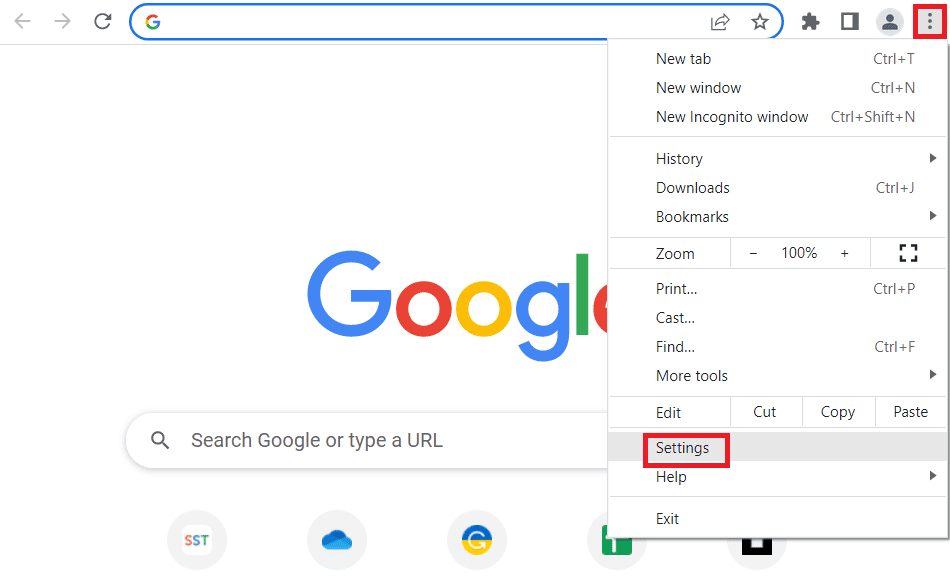
3. هنا ، انقر فوق الإعداد المتقدم في الجزء الأيمن وحدد خيار إعادة التعيين والتنظيف .
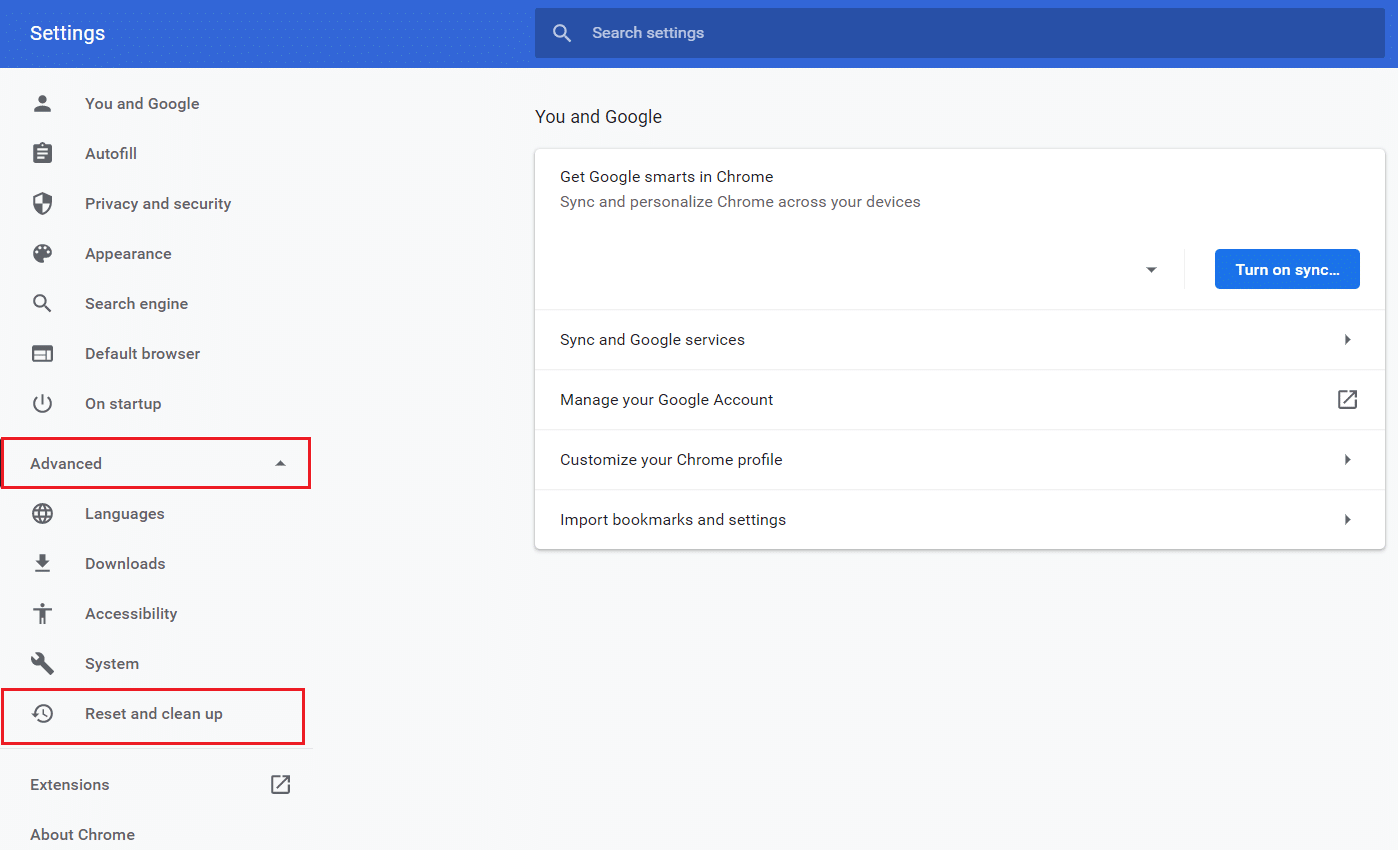
4. الآن ، حدد خيار استعادة الإعدادات إلى الإعدادات الافتراضية الأصلية كما هو موضح أدناه.
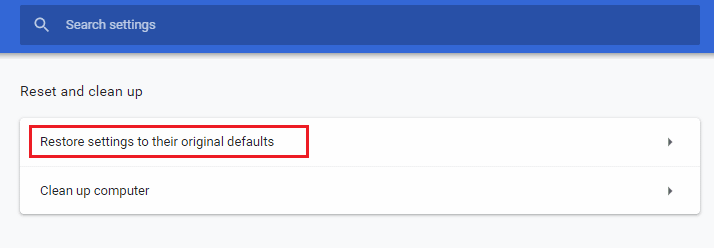
5. الآن ، قم بتأكيد الموجه عن طريق تحديد زر إعادة تعيين الإعدادات كما هو موضح.
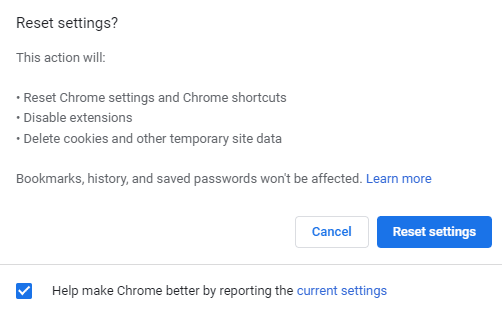
الآن ، قم بتشغيل موقع الويب مرة أخرى وتحقق من حل المشكلة.
اقرأ أيضًا: إصلاح خطأ تنزيل Google Chrome Disk الكامل
الطريقة العاشرة: أعد تثبيت Google Chrome
يمكن أن تساعد إعادة تثبيت Google Chrome في حل العديد من المشكلات التي قد تواجهها عند استخدام المتصفح ، مثل سرعات التحميل البطيئة أو فقدان الوظائف الإضافية أو الإضافات أو حتى الملفات التالفة بالإضافة إلى خطأ Google Chrome 0xc00000a5.
ملاحظة: قم بعمل نسخة احتياطية من جميع المفضلة وكلمات المرور المحفوظة والإشارات المرجعية ومزامنة حساب google الخاص بك مع gmail الخاص بك. سيؤدي إلغاء تثبيت Google Chrome إلى حذف جميع الملفات المحفوظة.
1. اضغط على مفتاحي Windows + I في نفس الوقت لفتح الإعدادات .
2. هنا ، انقر فوق إعداد التطبيقات .
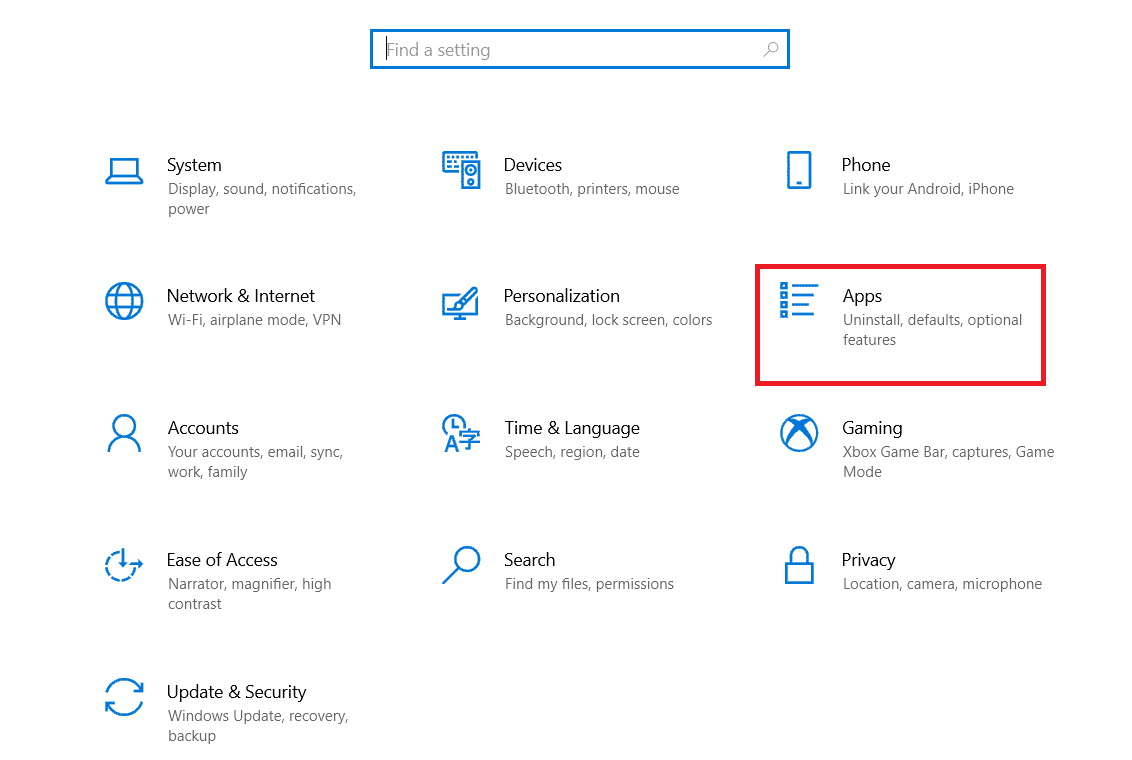
3. الآن ، انتقل إلى Google Chrome وانقر فوقه ، ثم انقر فوق إلغاء التثبيت.
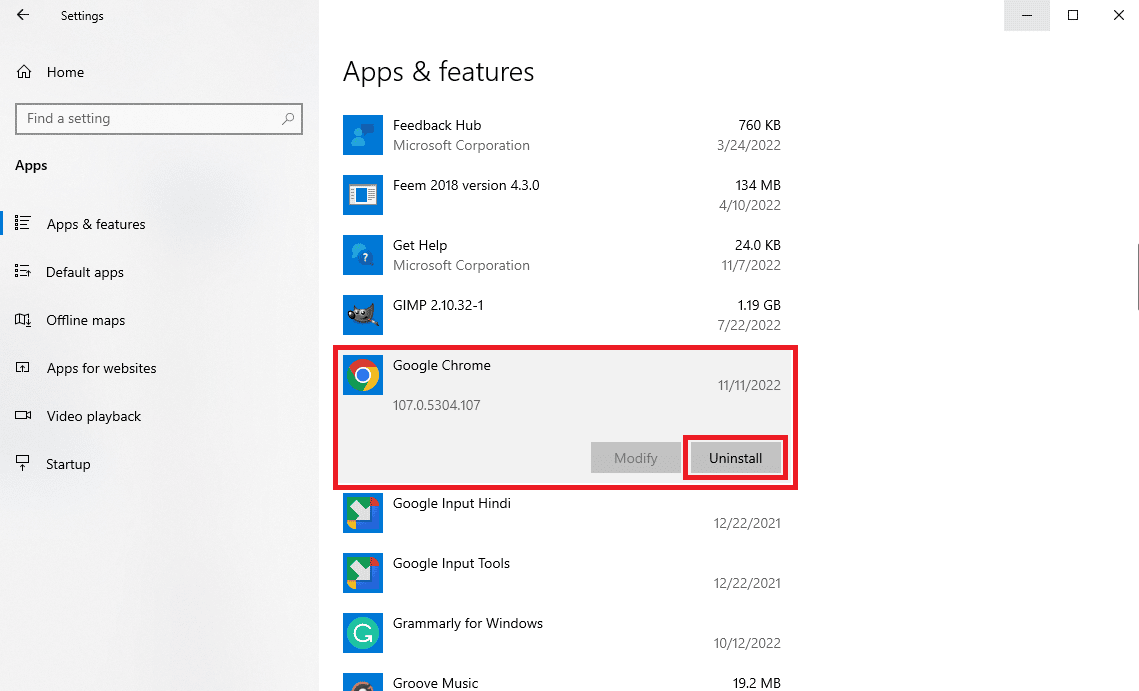
4. انقر فوق " إلغاء التثبيت " لتأكيد العملية.
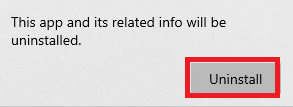
5. انقر فوق " نعم " في نافذة التأكيد المنبثقة.
6. أخيرًا ، انقر فوق إلغاء التثبيت لتأكيد إلغاء تثبيت Google Chrome .
7. الآن ، اضغط على مفتاحي Windows + R معًا لفتح مربع الحوار Run .
8. هنا ، اكتب ٪ localappdata٪ واضغط على مفتاح Enter .
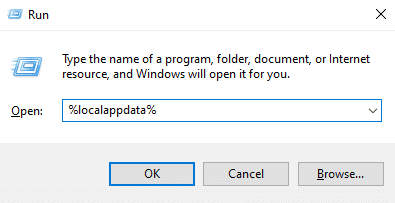
9. هنا ، انقر نقرًا مزدوجًا فوق مجلد Google لفتحه.
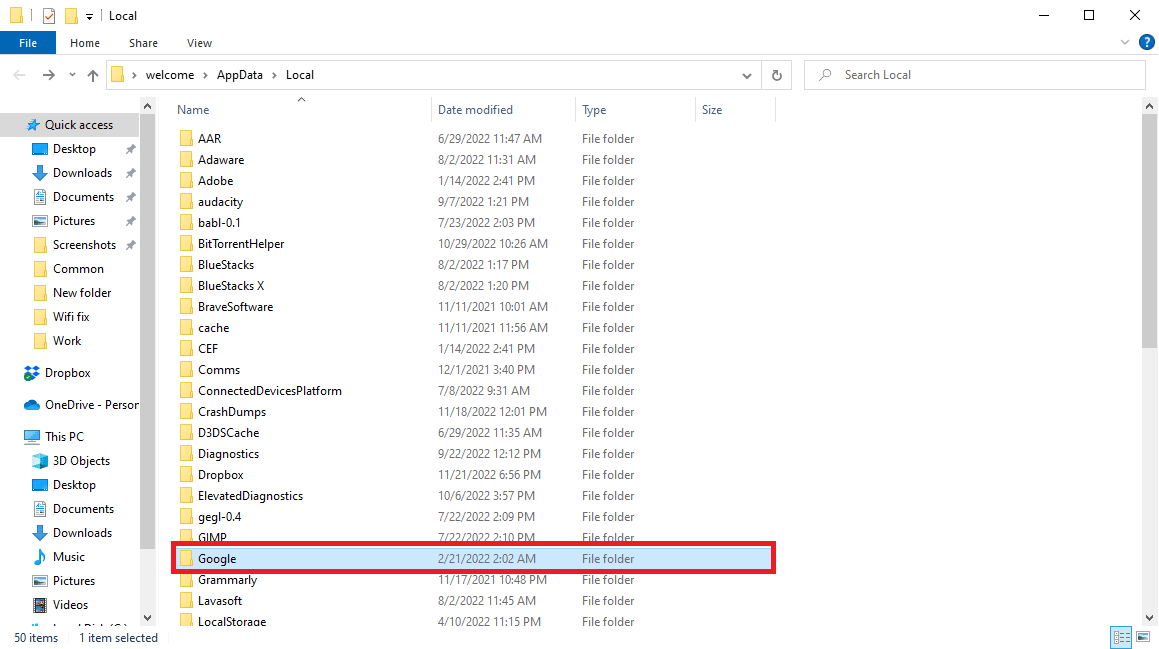
10. حدد موقع مجلد Chrome وانقر فوقه بزر الماوس الأيمن وانقر فوق حذف.
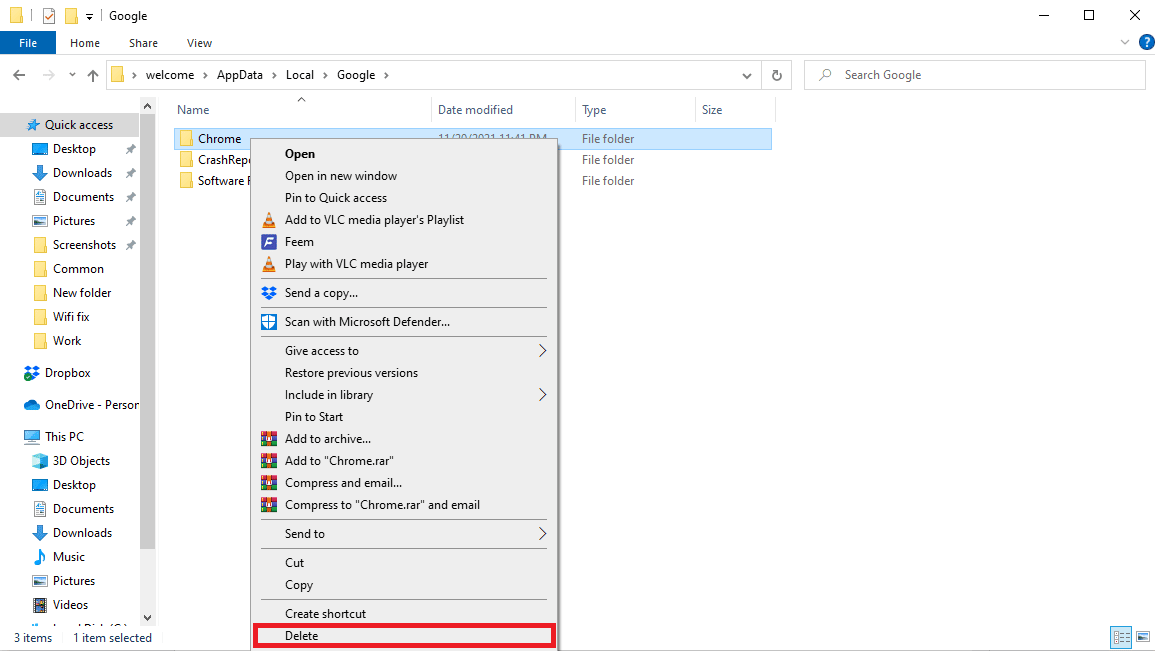
11. مرة أخرى في مربع الحوار " تشغيل " ، اكتب ٪ appdata٪ واضغط على مفتاح Enter لفتح مجلد AppData Roaming .
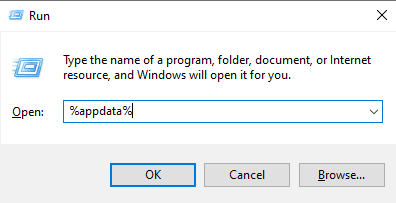
12. اتبع الخطوتين 9 و 10 لحذف مجلد Chrome إن وجد.
13. أخيرًا ، أعد تشغيل الكمبيوتر .
14. افتح متصفح الكمبيوتر ، وقم بزيارة موقع Chrome الرسمي .
15. انقر فوق الزر "تنزيل Chrome" لتنزيل Chrome.
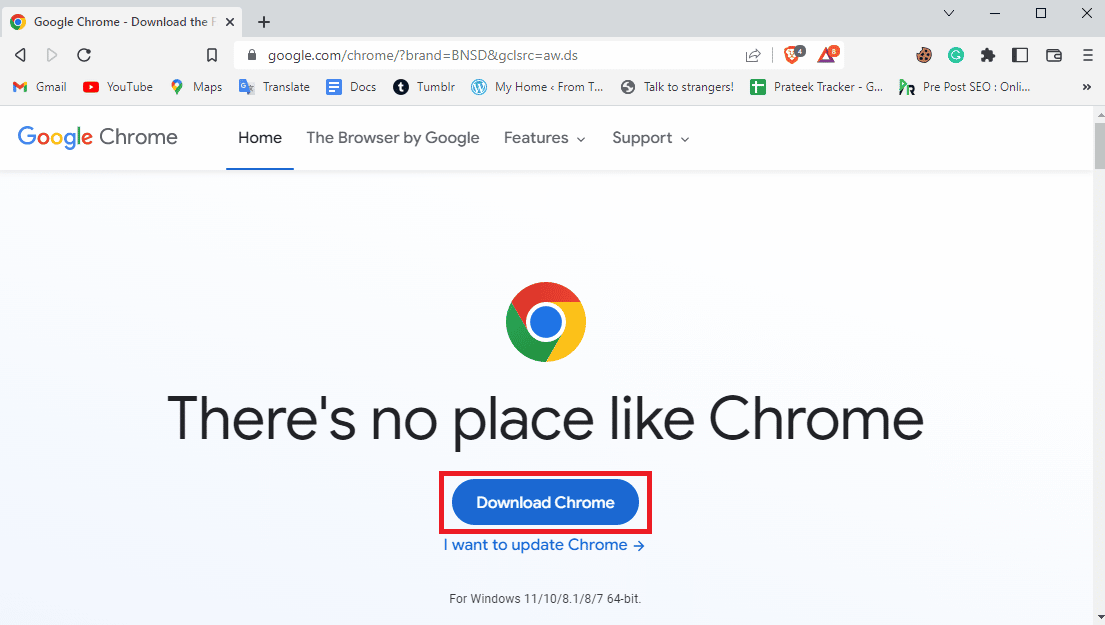
16. قم بتشغيل ملف الإعداد من الموقع الذي تم تنزيله واتبع الإرشادات التي تظهر على الشاشة لتثبيت Chrome.
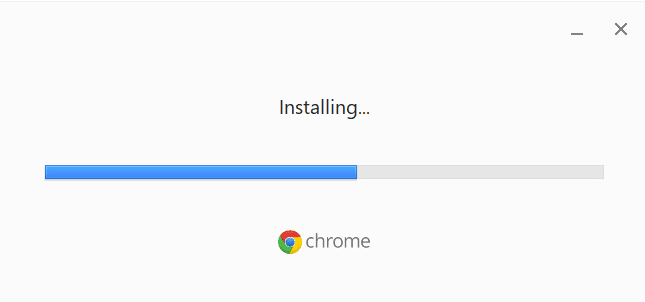
موصى به:
- أفضل 10 طرق لإصلاح مشكلة Microsoft Teams لن تقوم بمزامنة المشكلة
- 8 إصلاحات لفشل اتصال VPN بسبب عدم نجاح حل اسم المجال
- كيفية إيقاف تشغيل عمليات البحث الشائعة على Google Chrome
- إصلاح خطأ فشل اتصال الوكيل خطأ كروم
نأمل أن يكون هذا الدليل مفيدًا ويمكنك إصلاح خطأ Google Chrome 0xc00000a5 على جهازك. لا تتردد في التواصل معنا باستفساراتك واقتراحاتك عبر قسم التعليقات أدناه. أخبرنا أيضًا بما تريد تعلمه بعد ذلك.
